May -Akda:
Judy Howell
Petsa Ng Paglikha:
5 Hulyo 2021
I -Update Ang Petsa:
22 Hunyo 2024
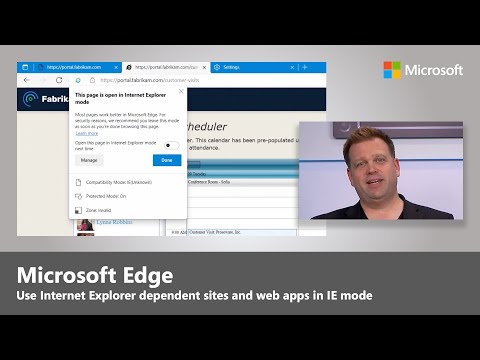
Nilalaman
- Upang humakbang
- Paraan 1 ng 3: Pag-update sa Internet Explorer 8
- Paraan 2 ng 3: I-update ang Internet Explorer 9
- Paraan 3 ng 3: I-update ang Internet Explorer 10
- Mga Tip
Ang pagpapanatiling napapanahon sa Internet Explorer ay ginagawang mas kasiya-siya at mahusay ang oras na gugugol mo sa Internet. Hindi alintana kung aling bersyon ng Explorer ang iyong ginagamit, kakailanganin mong i-update ang browser sa bawat ngayon at pagkatapos. Alamin kung paano gawin iyon nang mas mababa sa isang minuto dito.
Upang humakbang
Paraan 1 ng 3: Pag-update sa Internet Explorer 8
 Buksan ang Internet Explorer.
Buksan ang Internet Explorer. Piliin ang "Seguridad".
Piliin ang "Seguridad". Piliin ang "Windows Update."Ito ang pang-ibaba na pagpipilian.
Piliin ang "Windows Update."Ito ang pang-ibaba na pagpipilian.  Piliin ang "Pasadya"
Piliin ang "Pasadya"  Hintaying matagpuan ang mga update.
Hintaying matagpuan ang mga update.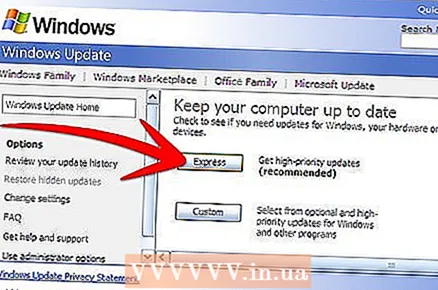 Mag-click sa "Tanggalin lahat". Mahahanap mo ito sa ilalim ng "Mahalagang Mga Update" sa tuktok ng screen.
Mag-click sa "Tanggalin lahat". Mahahanap mo ito sa ilalim ng "Mahalagang Mga Update" sa tuktok ng screen.  Piliin lamang ang mga update na nauugnay sa Internet Explorer.
Piliin lamang ang mga update na nauugnay sa Internet Explorer. I-click ang "Tingnan at I-install ang Mga Update". Mahahanap mo ito sa tuktok ng pahina. Ngayon ay dumating ka sa isang bagong screen.
I-click ang "Tingnan at I-install ang Mga Update". Mahahanap mo ito sa tuktok ng pahina. Ngayon ay dumating ka sa isang bagong screen. 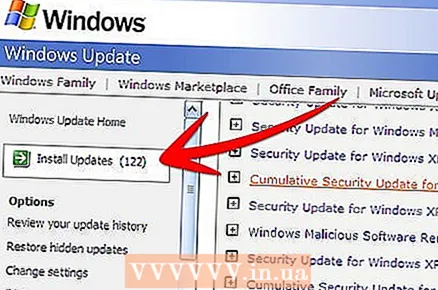 Piliin ang "I-install ang mga update.’
Piliin ang "I-install ang mga update.’  Hintaying matapos ang pag-install.
Hintaying matapos ang pag-install. Mag-click sa "Restart now".
Mag-click sa "Restart now".
Paraan 2 ng 3: I-update ang Internet Explorer 9
 Mag-click sa Start.
Mag-click sa Start. I-type ang "Update" sa search box.
I-type ang "Update" sa search box. Mag-click sa "Windows Update.’
Mag-click sa "Windows Update.’  Mag-click sa "Suriin ang mga update."Mahahanap mo ang pagpipiliang ito sa kaliwang haligi.
Mag-click sa "Suriin ang mga update."Mahahanap mo ang pagpipiliang ito sa kaliwang haligi. 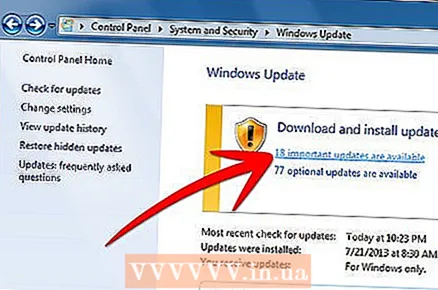 Kung nahanap ang mga pag-update, i-click ang "Tingnan ang mga magagamit na pag-update".
Kung nahanap ang mga pag-update, i-click ang "Tingnan ang mga magagamit na pag-update". Piliin ang nais na mga update sa Internet Explorer.
Piliin ang nais na mga update sa Internet Explorer. Mag-click sa "OK.’
Mag-click sa "OK.’  Mag-click sa "I-install". Kung sinenyasan ka para sa password ng Administrator o kumpirmasyon, i-type ang password o kumpirmasyon.
Mag-click sa "I-install". Kung sinenyasan ka para sa password ng Administrator o kumpirmasyon, i-type ang password o kumpirmasyon.
Paraan 3 ng 3: I-update ang Internet Explorer 10
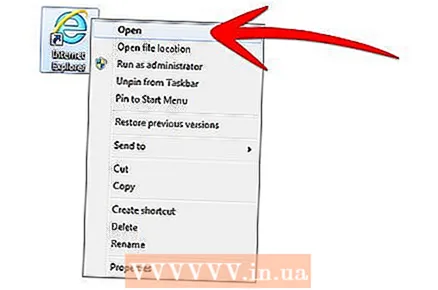 Buksan ang Internet Explorer. Mahahanap mo ang icon sa ibabang kaliwang bahagi ng iyong desktop.
Buksan ang Internet Explorer. Mahahanap mo ang icon sa ibabang kaliwang bahagi ng iyong desktop.  Mag-click sa icon na gear. Maaari itong matagpuan sa kanang tuktok ng window ng browser.
Mag-click sa icon na gear. Maaari itong matagpuan sa kanang tuktok ng window ng browser.  Mag-click sa "Tungkol sa Internet Explorer.Ito ang ilalim na pagpipilian ng drop-down na menu. Ngayon ay magbubukas ang isang bagong window.
Mag-click sa "Tungkol sa Internet Explorer.Ito ang ilalim na pagpipilian ng drop-down na menu. Ngayon ay magbubukas ang isang bagong window.  Piliin ang check box na "Awtomatikong mag-install ng mga bagong bersyon", pagkatapos ay tapikin o i-click ang OK. Mula ngayon, awtomatikong maa-update ang Internet Explorer.
Piliin ang check box na "Awtomatikong mag-install ng mga bagong bersyon", pagkatapos ay tapikin o i-click ang OK. Mula ngayon, awtomatikong maa-update ang Internet Explorer.
Mga Tip
- Ugaliing suriin ang mga pag-update kahit ilang linggo



